Hướng dẫn chèn caption bảng trong word
Khi đó chúng ta tạo danh mục cho bảng biểu, hình ảnh trong Word cũng thuận tiện hơn, dựa trên caption cho bảng. Thao tác chèn caption ảnh trong Word cũng đơn giản như khi chèn caption ảnh trong Word. Bài viết dưới đây sẽ hướng dẫn bạn chèn caption bảng trong Word.
Cách chèn caption bảng trong Word
Bước 1:
Đầu tiên bạn cũng chèn bảng trong Word như bình thường. Tiếp đến bạn bôi đen bảng trong Word rồi nhấn chuột phải chọn Insert Caption.
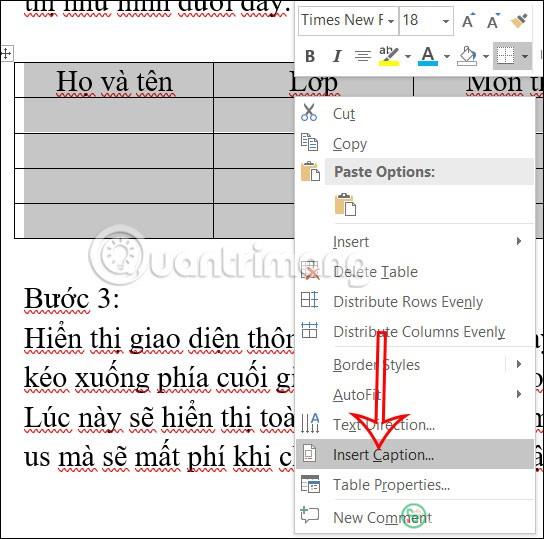
Bước 2:
Hiển thị giao diện để bạn thiết lập caption cho bảng trong Word. Đầu tiên tại dòng Label bạn chọn Table. Tiếp đến Position chúng ta chọn vị trí hiển thị cho caption trong bảng.
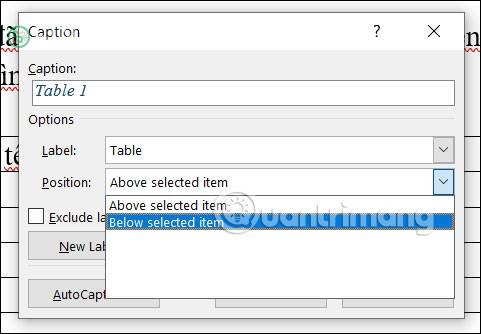
Bước 3:
Nếu bạn muốn bỏ hiển thị nhãn Table trong caption thì chúng ta nhấn vào dòng Exclude label from caption để bỏ nhãn Table.
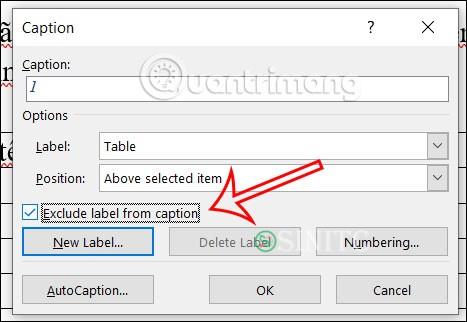
Bước 4:
Nếu bạn muốn tạo nhãn mới cho caption bảng trong Word, chúng ta nhấn vào nút New Label để tạo nhãn mới.
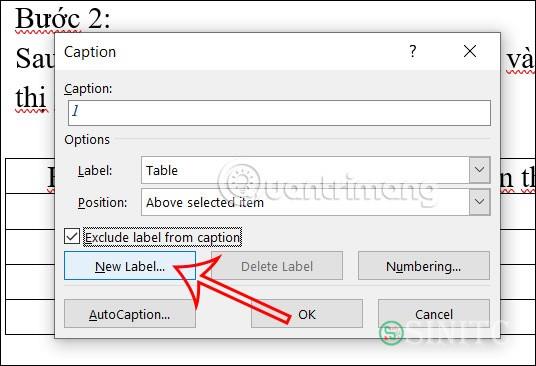
Lúc này người dùng cũng nhập nhãn mới mà bạn muốn tạo rồi nhấn OK bên dưới để lưu lại.
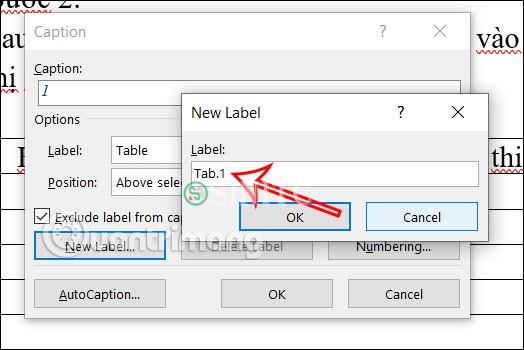
Bước 5:
Trong quá trình tạo nhãn thì người dùng có thể xóa nhãn đã tạo, bằng cách nhấn vào nhãn đó rồi chọn Delete Label để xóa nhãn bạn muốn.
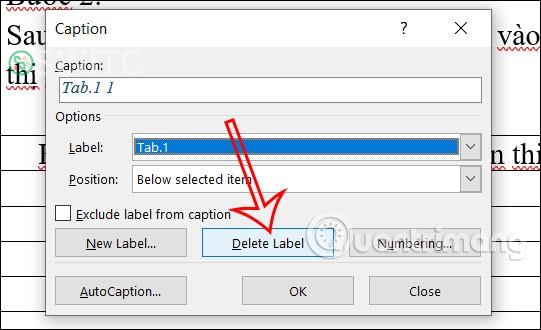
Bước 6:
Chúng ta cũng có thể thay đổi kiểu hiển thị thứ tự caption trong bảng, bằng cách nhấn vào Numbering. Tiếp đến chọn kiểu hiển thị thứ tự caption mà bạn muốn.
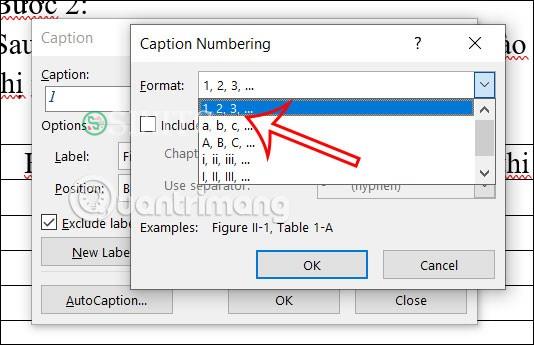
Bước 7:
Cuối cùng người dùng nhập caption cho bảng trong Word rồi nhấn OK để lưu lại.
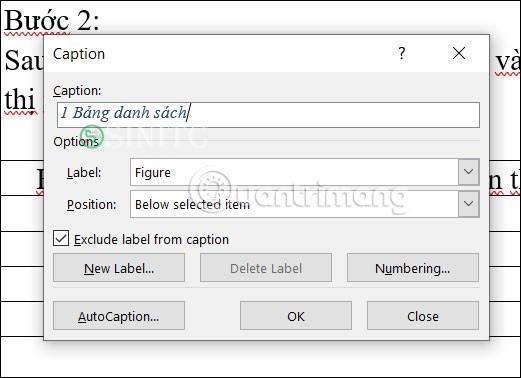
Bước 8:
Kết quả chúng ta có được caption cho bảng trong Word như hình dưới đây. Bạn có thể bôi đen nội dung để thay đổi lại định dạng cho caption nếu muốn.
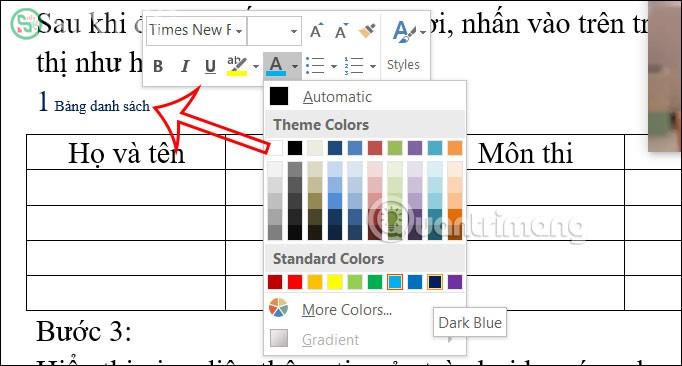
Video hướng dẫn chèn caption bảng trong Word
Chủ đề Tương tự
- Tags:
Không có đánh giá nào.
Viết một đánh giá.
Để bình luận vui lòng Đăng nhập tài khoản ! hoặcĐăng ký mới!

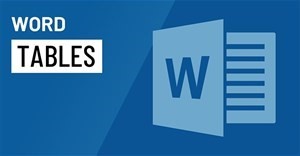
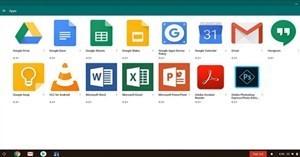

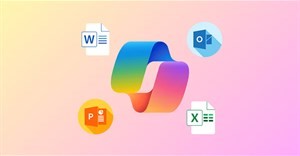






 Ô tô, Xe máy
Ô tô, Xe máy Video
Video














